Header Filter
Column headers can display Excel-style filter buttons. Clicking a filter button invokes the header filter popup window, which enables you to apply filter criteria against this column.
The header filter can operate in one of four modes: List and CheckedList modes are available for all grid columns; DateRangeCalendar and DateRangePicker modes are available for date columns only, NumericRangePicker mode is available for numeric columns only.
Use the SettingsHeaderFilter.Mode property to specify the mode at the column level.
Refer to the following topic for more information: Header Filter.
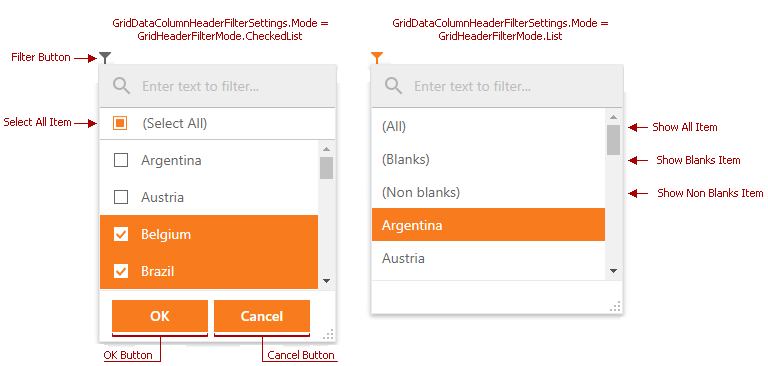
The table below lists the main members that affect element appearance and functionality.
See Also